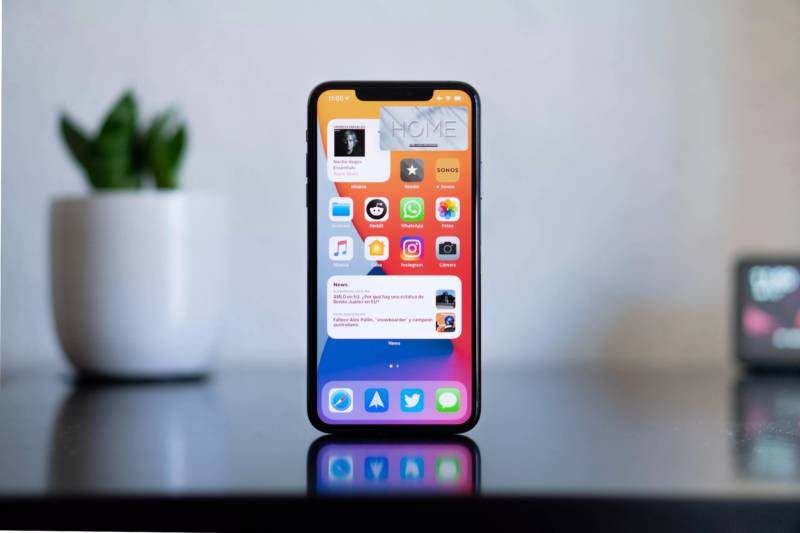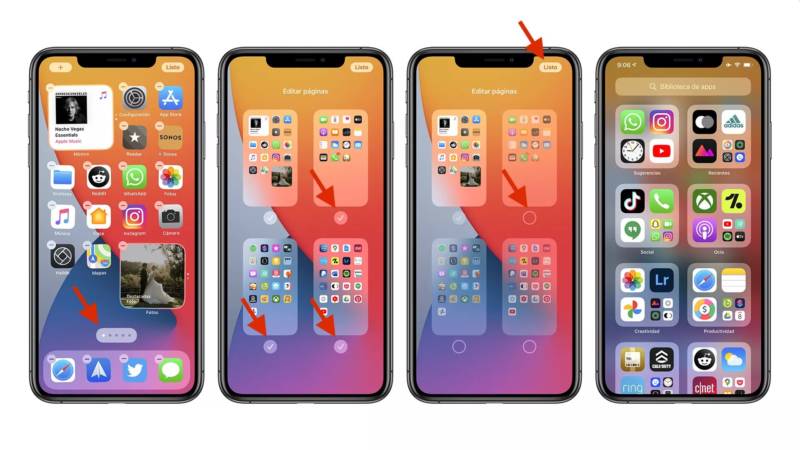Com a chegada da primeira beta pública do iOS 14, os principais blogs de tecnologia estão apresentando algumas de suas principais novidades e como você pode ajustar o seu smartphone com essas novas características. Isso é, se você teve a coragem de instalar essa versão do sistema operacional em seu iPhone.
Nunca é demais lembrar que esta versão do iOS 14 está inacabada, cheia de erros e bugs, e com problemas que podem afetar a sua experiência de uso com o iPhone. Logo, recomendo que você pense umas dez vezes antes de instalar a versão beta do sistema operacional.
Não é recomendado que você instale o software no seu dispositivo principal, ou em um telefone onde você normalmente armazena os seus dados pessoais, profissionais, bibliotecas de músicas, fotos, vídeos e outros arquivos importantes. Em caso de problemas com essa beta do iOS 14, você corre o sério risco em perder esses dados caso algum problema mais sério aconteça durante o uso do dispositivo.
Logo, instale o novo software por sua conta e risco. Avisado você já está.
Como ativar o App Library no iOS 14
Uma das novidades mais interessantes do iOS 14 é o App Library, ou a Biblioteca de Apps. Ela permite que você agrupe os aplicativos nas telas da interface principal do iOS com muita facilidade, minimizando assim o número de páginas na tela de início.
Ao lado do widgets, o App Library foi outra solução que dá uma renovada mais do que necessária à tela de início do iPhone, que não recebia grandes mudanças desde a chegada do smartphone da Apple ao mercado. Sem falar que os dois recursos foram “altamente inspirados” (para ser gentil no uso do termo) em funcionalidades que sempre fizeram parte do Android.
Ao ativar o App Library, todos os seus aplicativos são agrupados em pastas que são criadas de forma automática, em função da categoria ao qual aquele app pertence, ou em função de sua relevância naquele momento ou pela frequência de uso que você tem com aquele software.
Para ativar o App Library, o processo é algo relativamente simples, e quase idêntico ao da inclusão dos widgets. A seguir, o passo a passo do processo:
1) Pressione longamente em um espaço livre na sua tela de início
2) Solte quando os ícones começarem a se mover na tela
3) Toque nos pontos que aparecem quase até abaixo da tela, acima dos apps que aparecem no dock
4) Agora, vão aparecer todas as suas páginas de início. Remova a marca das páginas que você deseja agrupar no App Library. Todas as páginas que você remover terá a sua marca eliminada, e os seus aplicativos serão agrupados no App Library
5) Toque na opção Pronto na parte superior direita da tela
6) Para mostrar o App Library, simplesmente deslize o seu dedo a partir da borda direita até o centro. Para escondê-lo, faça o contrário
Em resumo, o App Library é, sem sombra de dúvida, uma boa ferramenta para ter um melhor gerenciamento dos aplicativos, obter um espaço de interface mais limpo e uma forma inteligente para agrupar os aplicativos. É altamente recomendado para quem quer renovar a proposta de interface do iOS e ter uma experiência de uso um pouco diferente.